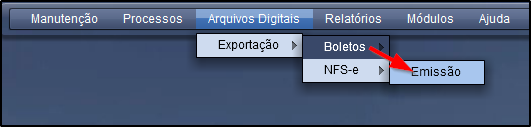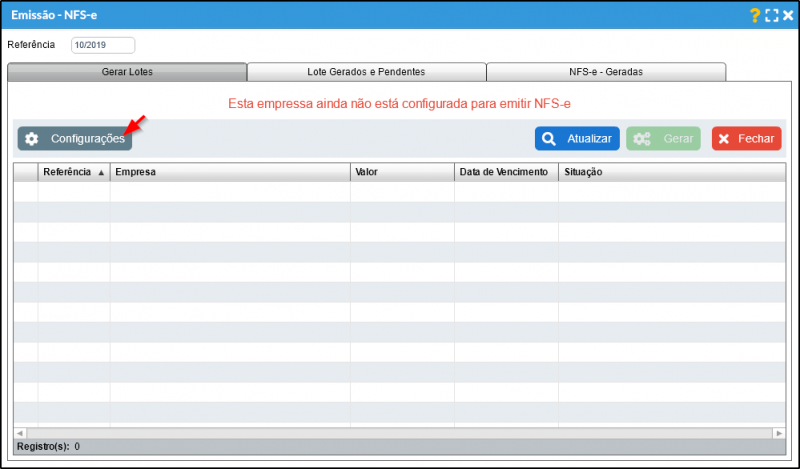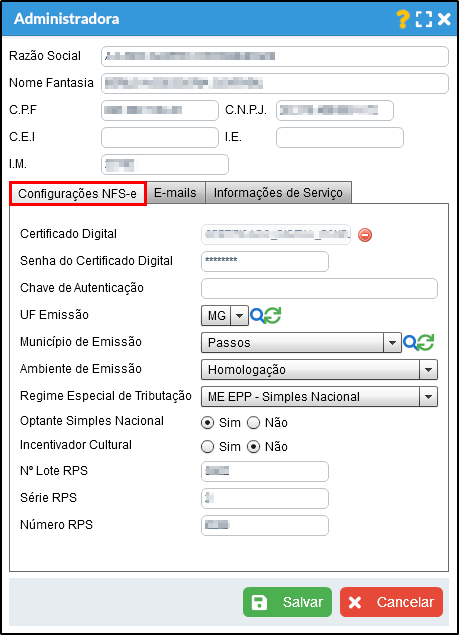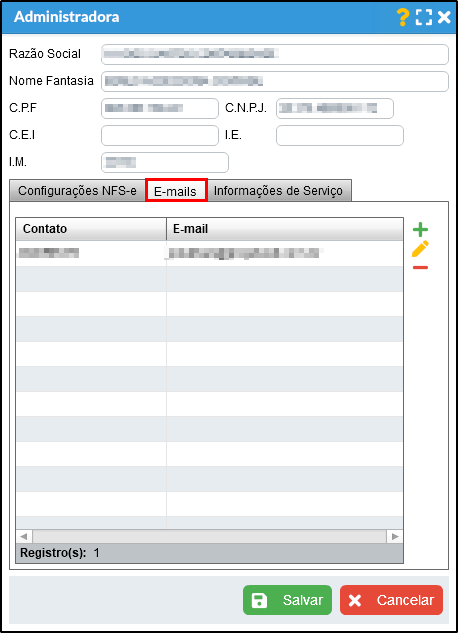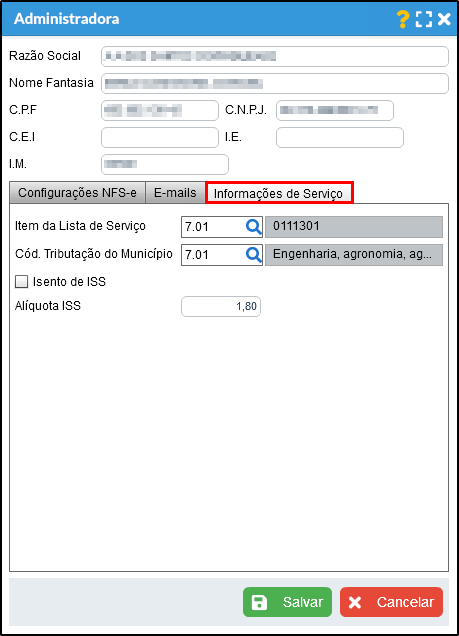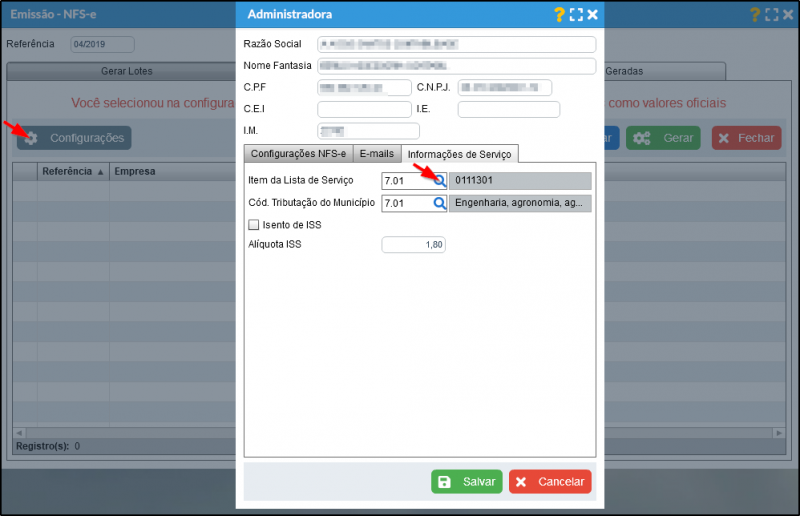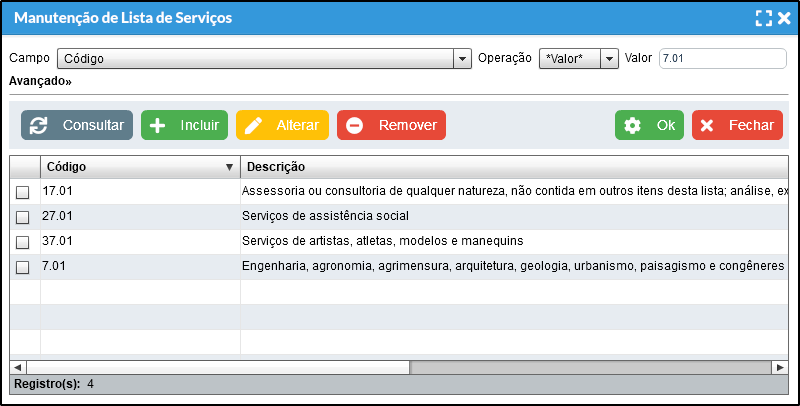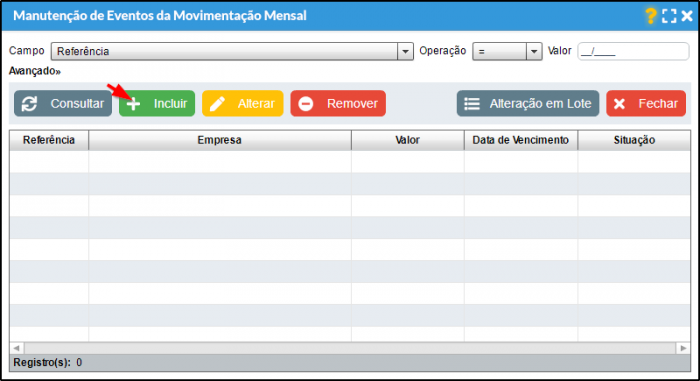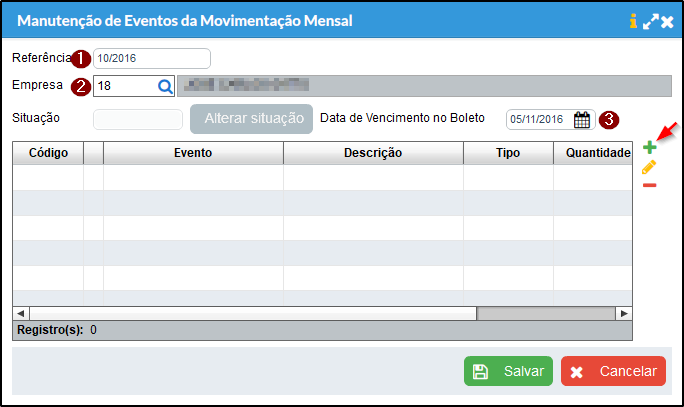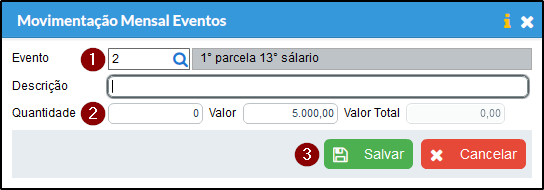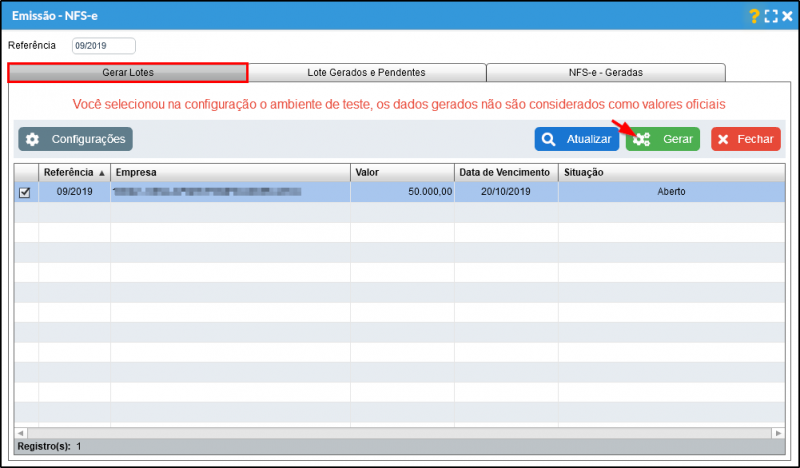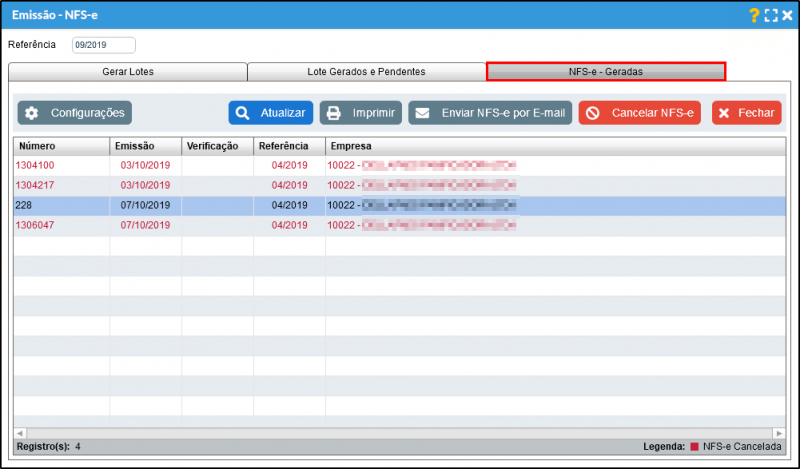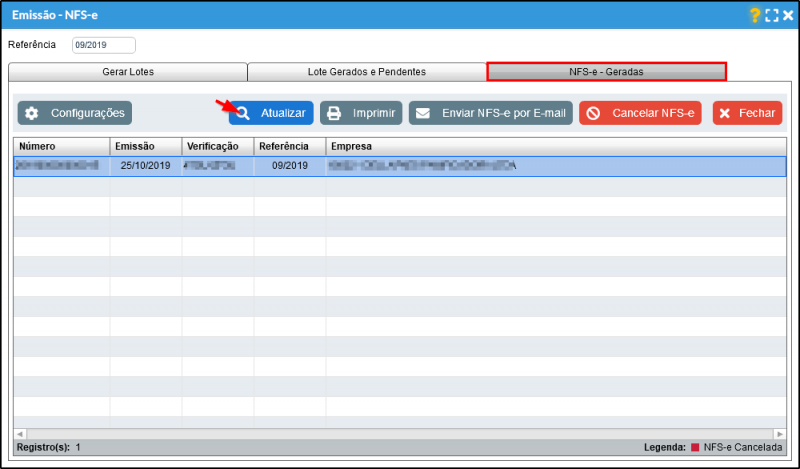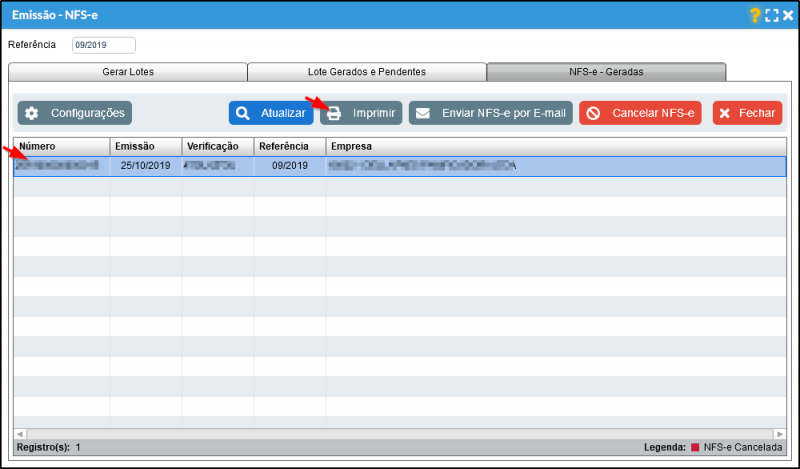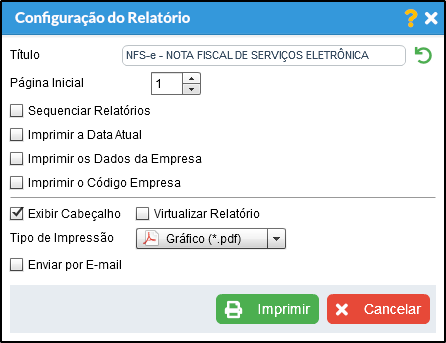Emissão de NFS-e - Nota Fiscal de Serviço Eletrônica
Índice
Definição
A promulgação da Constituição Federal de 1988 trouxe no inciso XXII do art. 37 uma novidade com relação ao funcionamento dos Fiscos em geral. Neste inciso existe a determinação de que deve haver a integração entre as administrações tributárias dos Municípios, dos Estados Membros, do Distrito Federal e da União.
Com base nesta previsão legal e com a publicação da Emenda Constitucional n° 42, em 19 de dezembro de 2003, as Administrações Tributárias passaram a realizar encontros nacionais com o objetivo de cumprirem este preceito legal e definirem as formas desta integração.
No III Encontro Nacional dos Administradores Tributários - ENAT, realizado em Fortaleza no ano de 2006, foi assinado o Protocolo de Cooperação ENAT nº. 01/2006.
Com as regras previstas neste documento foi iniciado todo o processo de criação das Notas Fiscais Eletrônicas no Brasil.
Com base nestas regras, também foi iniciado o processo de criação da Nota Fiscal de Serviços Eletrônica – NFS-e.
Todo o processo de implantação da NFS-e foi desenvolvido através da Associação Brasileira das Secretarias de Finanças das Capitais – ABRASF
Cidades Atendidas
Essas listas pode sofrer alterações a qualquer momento.
| Padrão | |||||
|---|---|---|---|---|---|
| BAURUSP | OSASCOSP | GINFES | BHISS | ISSNET | WebISS - Modelo ABRASF 2.02 |
| Bauru - SP | Osasco - SP | Alfenas - MG | Belo Horizonte - MG | Alta Floresta - MT | Alagoinhas - BA |
| Ananindeua - PA | Juiz de Fora - MG | Anápolis - GO | Além Paraíba - MG | ||
| Araraquara - SP | Porto Aletre - RS | Andradina - SP | Alta Floresta D'oeste - RO | ||
| Belford Roxo - RJ | Aparecida de Goiânia - GO | Aquidabã - SE | |||
| Bertioga - SP | Aparecida - SP | Aracaju - SE | |||
| Campos dos Goytacazes - RJ | Bonito - MS | Araguaína - TO | |||
| Caruaru - PE | Cascavel - PR | Araguatins - TO | |||
| Cataguases - MG | Cruz Alta-RS | Bagé - RS | |||
| Cedral - SP | Cuiabá - MT | Barra do Piraí - RJ | |||
| Colina - SP | Dourados - MT | Barra dos Coqueiros - SE | |||
| Cotia - SP | Itapetininga - SP | Bom Despacho - MG | |||
| Diadema - SP | Jacareí - SP | Bom Jesus da Lapa - BA | |||
| Eusébio - CE | Juara - MT | Brumado - BA | |||
| Fortaleza - CE | Lorena - SP | Cáceres - MT | |||
| Franca - SP | Mantena - MG | Caldas Novas - GO | |||
| Guaíba - RS | Mogi das Cruzes - SP | Campina Grande - PB | |||
| Guarujá - SP | Naviraí - MS | Campo do Brito - SE | |||
| Guarulhos - SP | Nova Alvorada do Sul - MS | Campos Altos - MG | |||
| Hortolândia - SP | Nova Olímpia - MT | Candeias - BA | |||
| Itaboraí - RJ | Novo Hamburgo - RS | Capela - SE | |||
| Itu - SP | Praia Grande - SP | Cariacica - ES | |||
| Jaú - SP | Rio Brilhante - MS | Carira - SE | |||
| Jundiaí - SP | Santa Maria - RS | Carmópolis - SE | |||
| Lagoa Santa - MG | São Vicente - SP | Cássia - MG | |||
| Maceió - AL | Serrana - SP | Cocal do Sul - SC | |||
| Manaus - AM | Sidrolândia - MS | Estância - SE | |||
| Marechal Deodoro - AL | Sorriso - MT | Extrema - MG | |||
| Maricá - RJ | Três Corações - MG | Ipojuca - PE | |||
| Mauá - SP | Várzea Grande - MT | Itabuna - BA | |||
| Mococa - SP | Itacaré - BA | ||||
| Muriaé - MG | Itapetinga - BA | ||||
| Pará de Minas - MG | Jaboticatubas - MG | ||||
| Paranaguá - PR | Laranjeiras - SE | ||||
| Parauapebas - PA | Luís Eduardo Magalhães - BA | ||||
| Paulínia - SP | Miguel Pereira - RJ | ||||
| Pelotas - RS | Moita Bonita - SE | ||||
| Registro - SP | Nossa Senhora do Socorro - SE | ||||
| Ribeirão das Neves - MG | Nova Brasilândia D'oeste - RO | ||||
| Ribeirão Preto | Paraíso do Tocantins - TO | ||||
| Rio Bonito - RJ | Passos - MG | ||||
| Rio Claro - SP | Paty do Alferes - RJ | ||||
| Salto - SP | Planaltina - GO | ||||
| Santo André - SP | Porto nacional - TO | ||||
| Santos - SP | Rolim de Moura - RO | ||||
| São Bernardo do Campo - SP | Rosário do Catete - SE | ||||
| São Caetano do Sul - SP | Sanclerlândia - GO | ||||
| São Carlos - SP | Santa Bárbara - MG | ||||
| São José do Rio Preto - SP | Santa Luzia - MA | ||||
| São José dos Campos - SP | Santa Maria Madalena - RJ | ||||
| São José dos Pinhais - PR | Santo Antônio de Jesus - BA | ||||
| Ubá - MG | São Cristóvão - SE | ||||
| Umuarama - PR | São Francisco do Guaporé - RO | ||||
| Varginha - MG | São Gonçalo do Pará - MG | ||||
| Vitória da Conquista - BA | São Miguel do Guaporé - RO | ||||
| Votuporanga - SP | Sapucaia - RJ | ||||
| Siderópolis - SC | |||||
| Simões Filho - BA | |||||
| Teresópolis - RJ | |||||
| Tobias Barreto - SE | |||||
| Urupá - RO | |||||
| Valença do Piauí - PI | |||||
| Veríssimo - MG | |||||
| Vilhena - RO | |||||
O que fazer se a sua cidade não esta na listagem contemplada pelo sistema?
Se você tentar gerar uma nota no Calima e a mesma não tenha o leiaute reconhecido pelo nosso sistema realize o seguinte procedimento: abra um ticket com o máximo de informações para auxiliar no desenvolvimento da inclusão para as notas de sua cidade e no ticket informe o máximo de informações possíveis tais como:
- Dados da Prefeitura;
- Leiaute da nota;
- Site da Prefeitura;
- Nota de exemplo, para que possamos realizar os testes de importação;
- Certificado Digital da sua Empresa, para que possamos realizar os testes de importação.
Lembre-se de informar o máximo de informações, isso diminuirá o tempo de análise e desenvolvimento e nos ajudará a realizar todos os testes necessários para um serviço de qualidade.
Procedimentos
Configuração
Para realizar a configuração para emitir a NFS-e acesse: Arquivos Digitais> Exportação> NFS-e> Emissão.
Na tela "NFS-e" clique no botão de "Configurações".
Efetue o preenchimento dos dados na tela "Administradora" e também nas abas "Configurações NFS-e", "E-Mail" e "Informações do Serviço":
OBS.: Lembrando de selecionar o certificado digital correto para efetuar o envio da NFS-e do município.
Na aba "E-mails" clique no ícone "+".
Na aba "Informações de Serviço" informe os dados e clique em "Salvar".
Atenção para o WebIss é obrigatório que o Item do Serviço possua CNAE.
Para realizar o cadastro do CNAE no Item do Serviço, na tela "Emissão - NFS-e" e clique "Configurações", na tela "Administradora" clique na aba "Informações de Serviço" e clique na lupa do campo "Item da Lista de Serviço"
Na tela "Manutenção de Lista de Serviços" selecione o registro desejado e clique em Alterar.
informe o "CNAE" clique em "Salvar".
Geração de Lotes
No módulo Honorários, vá ao menu Manutenção > Lançamentos.
Na Tela de Manutenção de Eventos da Movimentação Mensal, clique em Incluir.
Na Tela de Inclusão, efetue o preenchimento e clique em "Adicionar".
- Indique a referência desejada.
- Indique a Empresa.
- Casao esteja efetuando um lançamento para boleto, pode preencher a data de vencimento.
Na tela de adicionar Eventos a empresa, siga estes passos:
- Indique o evento "1° parcela do 13° salário", usando o botão "Lupa".
- Informe a quantidade.
- Clique no botão Salvar.
Como mostrado na tela, o evento foi devidamente adicionado a empresa.
Novamente na tela "Emissão - NFS-e", selecione a aba "Gerar Lotes" marque o Lançamento e clique no botão "Gerar".
Na aba Envio de Lotes
Para realizar o envio e consulta de lote, acesse a tela de "Emissão de NFS-e" e clique na aba "Lote Gerados e Pendentes".
- Botão Atualizar. atualiza os status dos lotes Gerados e Pendentes.
- Botão Enviar Lote. Envia os Lotes de NFS-e para o Ambiente da Receita.
- Botão Consultar Lote. Consulta todos os lotes gerados pelo Calima.
- Botão Remover. Remove os Lotes Gerados.
Na aba NFS-e Geradas
Na aba "NFS-e Geradas" utilize as funcionalidade descritas abaixo conforme desejado.
- Botão Atualizar atualiza os lotes enviados.
- Botão Imprimir gera um relatório com as notas já enviadas.
- Botão Enviar NFS-e por E-mail, envia os XML's para os e-mail cadastrados na configuração de Exportação de NFS-e.
- Botão Cancelar NFS-e, realiza o cancelamento da nota enviada.
Gerando Relatório NFS-e - Nota Fiscal de Serviços Eletrônica
Para emitir o relatório de Notas geradas acesse: Módulo Honorários> Arquivos Digitais> Exportação> NFS-e> Emissão. Na tela "Emissão - NFS-e", clique na aba "NFS-e Geradas" após, clique no botão "Atualizar".
Serão listadas todas as notas, selecione a desejada e clique no botão "Imprimir".
Na tela "Configuração do Relatório", informe a Página Inicial, marque as opções que deseja imprimir no cabeçalho do relatório por fim, escolha o Tipo de Impressão e clique em "Imprimir".
O Relatório impresso será como o exemplo abaixo.
Veja mais
ATENÇÃO: Caso deseje utilizar o WebService do WebIss será necessário realizar o cadastro eletrônico do contribuinte e esperar o cadastro ser aprovado.
Seu município precisa ser um dos atendidos pelo WebISS realizar o cadastro.
- Veja mais em FAQ - Dúvidas Frequentes webiss. [1]